- от автора admin
В ситуации, когда в программе 1С оформляется документ Списание ТМЗ, либо другой документ, регистрирующий выбытие ТМЗ, сообщение вида Бух. учет. Строка <номер строки>. Не списано <количество> шт товара <Название товара>, счет учета <счет>, склад <склад> выдается системой в том случае, когда пользователь пытается отразить выбытие ТМЗ, отсутствующего в учете.
Подобное сообщение также может выдаваться и в случае, если учетный остаток по ТМЗ меньше, чем запрашивается пользователем.

При проведении документа по списанию проверяются остатки ТМЗ по следующим указанным параметрам:
-
Номенклатура (наличие такой номенклатуры в учетной системе);
-
Счет учета (неверно указан счет, на котором числится данные ТМЗ);
-
Склад (остатки ТМЗ оприходованы на другой склад).
Для избежания подобных ситуаций, рекомендуется выполнить проверку наличия остатков ТМЗ.
Проверку можно выполнить с помощью отчета Оборотно-сальдовая ведомость по счету (бух.), который доступен в разделе Отчеты — Бухгалтерский учет — Оборотно-сальдовая ведомость (бух.).
При открытии отчета необходимо указать дату, на которую выполнялось списание ТМЗ и счет учета.
Далее при помощи кнопки Показать настройки необходимо перейти к настройкам отчета.

В окне настроек на закладке Отбор указываются значения номенклатуры и склада, которые были указаны в документе Списание ТМЗ.
Например. в рассматриваемом примере необходимо списать подарочный набор. Для проверки наличия остатков, в отчете на закладке Отбор в графе Поле выбираем реквизит Номенклатура, далее указываем вид сравнения Равно и добавляем значение Дамский каприз подарочный набор.

Далее по кнопке Сформировать в отчете отразятся сведения по данному ТМЗ.

Важно
Если списание не происходит только по налоговому учету, то, возможно, что:
- были некорректно отражены данные по НУ (необходимо проверить счет налогового учета в документе Поступление ТМЗ и услуг и наличие остатков в НУ с помощью стандартных бухгалтерских отчетов.
- либо была ошибочно проведена операция Закрытие счетов НУ в документе Закрытие месяца (раздел Операции — Регламентные операции — Закрытия месяца), которая выполняет обнуление счетов НУ.
Данная операция выполняется один раз при переходе на ведение учета временных разниц балансовым методом, в остальных случаях ее необходимо исключить из документа Закрытие месяца.
Сегодня мы рассмотрим один из самых актуальных вопросов для любого бухгалтера – как создать расходную накладную в 1С.
Расходная накладная в 1С создается несколькими простыми действиями. Для этого вам потребуется открыть главное меню и найти там раздел «продажа». В появившемся списке пунктов нажмите на пункт «реализация товаров и услуг». После нажатия перед пользователем откроется одноименный журнал.
Чтобы открыть журнал, есть и другой способ:
-
выбираете закладку «продажа» (находится на панели функций);
-
находите кнопку «реализация товаров и услуг» и нажимаете на нее.
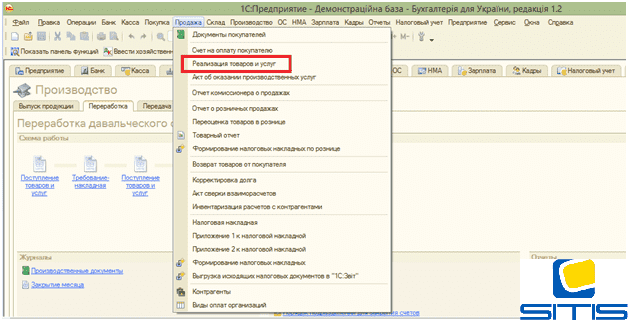
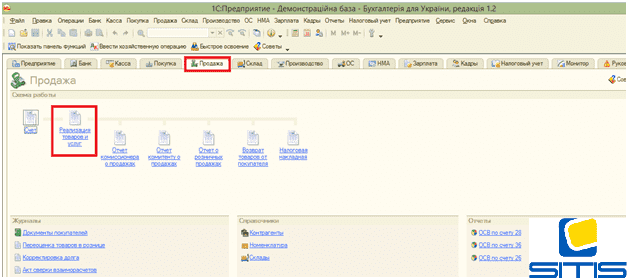
В журнале «реализация товаров и услуг» содержатся практически все документы, относящиеся к продажам. Там вы легко выведете на печать такие документы, как:
-
расходная накладная 1С 8.2;
-
акт об оказании услуг;
-
товарно-транспортная накладная.

Чтобы создать новый документ, нужно в меню журнала найти кнопку «добавить» и нажать на нее. Есть альтернативный способ: зажмите клавишу «insert». В результате этих действий программа сама создаст вам новый документ, в котором некоторые значения уже будут заполнены по умолчанию.
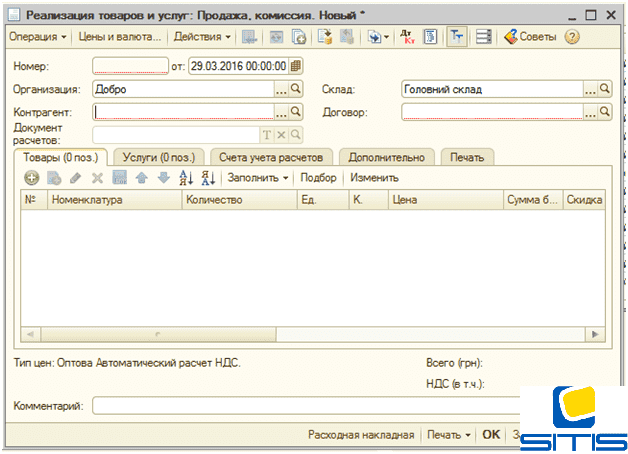
Для начала укажите необходимый вид операции. В нашем примере это будет «продажа и комиссия».
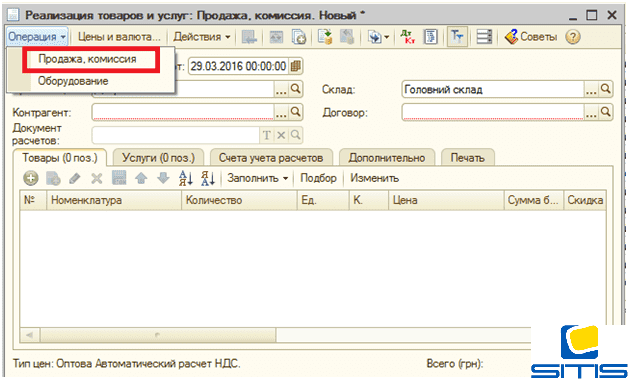
Как только вы указали вид операции, можно переходить к заполнению остальных реквизитов. Расходная накладная Украина предполагает обязательные данные:
-
укажите контрагента (ему осуществляется отгрузка);
-
уведомите о договоре с покупателем (если таковой имеется);
-
укажите склад, откуда отгружается реализуемый товар.
Помните, указывать документы расчетов нужно только в том случае, если есть соответствующие опции в расчетах с контрагентами или же установлены специальные настройки в учетной политике предприятия.
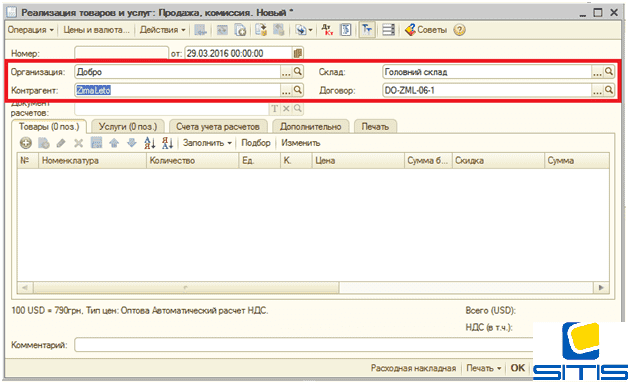
Следующий шаг – заполнение таблицы, которая расположена в закладке «товары». Причем, заполнять ее нужно только в том случае, если вы реализуете продукцию. Для тех, кто оказывает услуги, есть специальная часть таблицы, которая находится на соответствующей закладке.
Когда вы добавили позиции продаваемых товаров или услуг, нужно указать реализуемое количество. После этого программа сама рассчитает все позиции в автоматическом режиме. Главное правильно заполнить необходимые реквизиты, тогда номенклатура 1С со справочниками о каждой категории товаров не будет содержать ошибок.
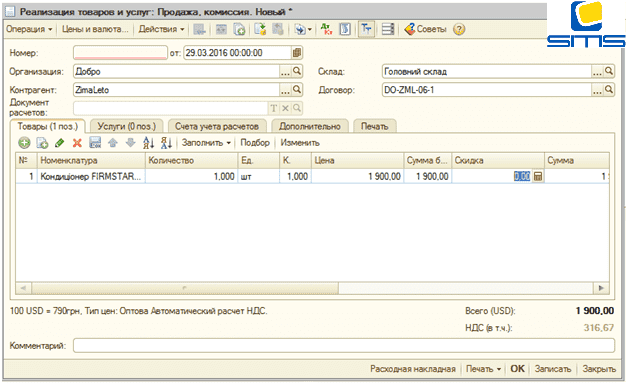
Не забывайте периодически прокручивать таблицу по горизонтали, чтобы не упустить незаполненные поля в документе. В противном случае расходная накладная 1С 8.2 будет создана с ошибками.
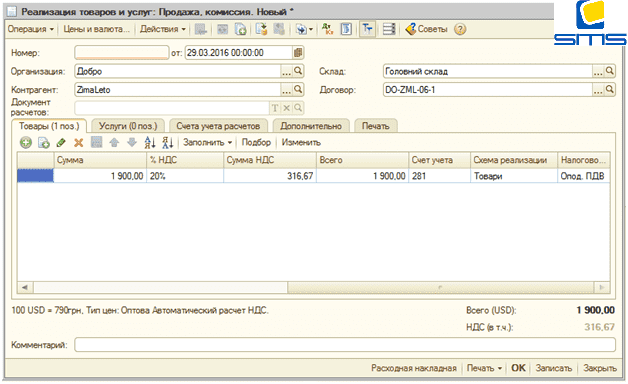
Далее от вас потребуется внимательной пройтись по закладкам и указать всю дополнительную информацию:
-
тара (если необходимо);
-
счета учета расходов (их нужно проверить и при необходимости откорректировать);
-
дополнительные реквизиты (сверить и заполнить).
Если вы откроете вкладку «дополнительно», то там нужно будет заполнить информацию о получателе груза, а также адрес, куда будет доставлен товар. Чтобы не оставлять пустой вкладку «печать», вы можете указать информацию относительно доверенности, а также заполнить профиль доверенного лица, которое будет получать груз.
После этого вам нужно тщательно проверить данные, которые вы вводили в шапке и в табличной части. Накладная в 1С должна содержать только правильные реквизиты. Когда вы убедитесь, что ошибок нет, нажимайте на кнопку «записать». В случае, если вы пока не собираетесь распечатывать созданный документ, то нажимать нужно на кнопку «ок». В этом случае все данные будут сохранены, а документ просто закроется, ровно до того момента, как вам нужно будет его распечатывать.
В нашем же примере мы будем распечатывать накладную, поэтому после нажатия на кнопку «записать», вам нужно будет подождать некоторое время (программа сохраняет данные в документе). После этого нажимайте на кнопку «расходная накладная», которая находится в нижнем меню.
Если же вам нужно распечатывать другие типы документов, то их предварительно необходимо выбирать в меню, которое отображается по кнопке «печать». Далее – формируется расходная накладная в печатной форме.
Результаты работы вы потом можете просмотреть и в журнале с расходными документами, и в верхнем меню непосредственного самого документа.
На этом весь процесс можно считать завершенным, и теперь вы знаете, как создать расходную накладную.
За самой востребованной доработкой для типовых универсальных конфигураций «1С» несколько лет назад пользователи обращались со следующей формулировкой: «Заполнение и печать товарно-транспортной накладной по типовой межотраслевой форме №1-Т». Зачастую приходилось добавлять этот функционал в «1С:УПП» и «1С:Бухгалтерия». С появлением новых редакций типовых конфигураций актуальность этой доработки «сошла на нет», потому что функционал «товарная накладная в 1С» теперь встроен в систему и доступен всем пользователям.
Но поскольку в службу технологического сопровождения 1С и сегодня обращаются с запросом о том, как сделать товарно-транспортную накладную в 1С, мы приведем пошаговую инструкцию по ее изготовлению.
Чаще всего функционал, являющийся отраслевым или специализированным, становится доступен после включения дополнительных настроек или параметров. Транспортная накладная в 1С не является исключением, поскольку связана с торговой функциональностью системы, но далеко не каждому предприятию может потребоваться такая возможность. Таким образом, чтобы заполнить ТТН в 1С, необходимо включить опцию «Доставка автотранспортом». Эта опция доступна через меню раздела – Главное, подраздел – Настройки, пункт – Функциональность:
Рис.1 Доставка автотранспортом
В открывшемся окне настроек находим закладку «Функциональность» и устанавливаем необходимую опцию «Доставка автотранспортом»:
Рис.2 Доставка автотранспортом
Теперь в программе можно распечатать товарную накладную.
Как и все печатные формы, ТТН в 1С доступна из первичных электронных документов, регистрирующих хозяйственные операции. Товарная накладная в 1С формируется из документов реализации, доступ к которым возможен через интерфейс «Продажи»:
Для того чтобы напечатать товарную накладную, обязательно сначала заполнить ТТН в 1С. Все необходимые для печатной формы реквизиты не хранятся в системе. Их регистрируют непосредственно в первичном документе реализации. Для этого используется гиперссылка «Доставка», которая доступна в каждом документе реализации:
При нажатии на гиперссылку в системе открывается окно, хранящее необходимые реквизиты, которые нужно заполнить, чтобы напечатать товарную накладную.
Рис.5 Окно с реквизитами
Функционал системы для автоматизации бухгалтерского и налогового учета позволяет выбрать в качестве грузополучателя, грузоотправителя или перевозчика контрагентов, а также партнеров, которые непосредственно не участвуют в сделке купли-продажи, а связаны только с транспортировкой товаров. Для того чтобы выписка накладных в 1С была полной, предусмотрена опция «Перевозка автотранспортом». Ее установка даст возможность заполнить марку и регистрационный номер автомобиля, ФИО и номер удостоверения водителя, а также краткое наименование груза.
Вот так может выглядеть карточка доставки:
Рис.6 Карточка доставки
Остается буквально один шаг, чтобы напечатать накладную в 1С. В электронном документе реализации для этого предусмотрена кнопка «Печать». Электронные документы в 1С могут иметь несколько видов печатных форм, поэтому в предложенном списке находим нужную нам товарно-транспортную накладную.
Рис.7 Выбор печатной формы
В результате мы имеем ТТН в 1С и можем напечатать товарную накладную.
Рис.8 ТТН в 1С
Обратим внимание, что транспортный раздел в накладной заполнен в соответствии с требованиями к типовой межотраслевой форме № 1-Т.
Интересные материалы:
- 1С заказы настроить синхронизацию
Довольно часто перестает работать синхронизации между конфигурациям ЗУП и Бухгалтерией предприятия именно после обновления платформы…
- Ожидается оператор препроцессора 1С
1С: Предприятие 8 - Ошибка: "Ожидается оператор препроцессора" При запуске "Закрытие месяца" выдает сообщение об…
- Максимальный размер базы 1С
Все данные, ОТНОСЯЩИЕСЯ К КАЖДОЙ ТАБЛИЦЕ, физически хранятся в трех внутренних файлах. Размер каждого из…
- 1С отбор в форме выбора
Стандартный функционал для выбора значений агрегатного типа (справочников, документов, перечислений, счетов и т. п.) подразумевает…
- Обучение управленческий учет 1С
Курс предназначен: для сотрудников планово-диспетчерских служб и консультантов по управленческому учету. Курс рассчитан на слушателей,…